Faça uma verificação gratuita e verifique se o seu computador está infectado.
REMOVER AGORAPara usar a versão completa do produto, precisa de comprar uma licença para Combo Cleaner. 7 dias limitados para teste grátis disponível. O Combo Cleaner pertence e é operado por RCS LT, a empresa-mãe de PCRisk.
Guia de remoção do vírus Amadey
O que é Amadey?
Amadey é o nome de um software malicioso, é classificado como um Trojan. Os criminosos cibernéticos podem adquiri-lo num fórum russo na Web escura. Amadey pode ser usado para executar várias tarefas maliciosas: descarregar e instalar (executar) outro malware, roubar informações pessoais, registar teclas premidas, enviar spam do computador da vítima e adicionar o computador infectado a um botnet. Se um sistema estiver infectado com Amadey, é altamente recomendável remover esse malware o mais rápido possível.
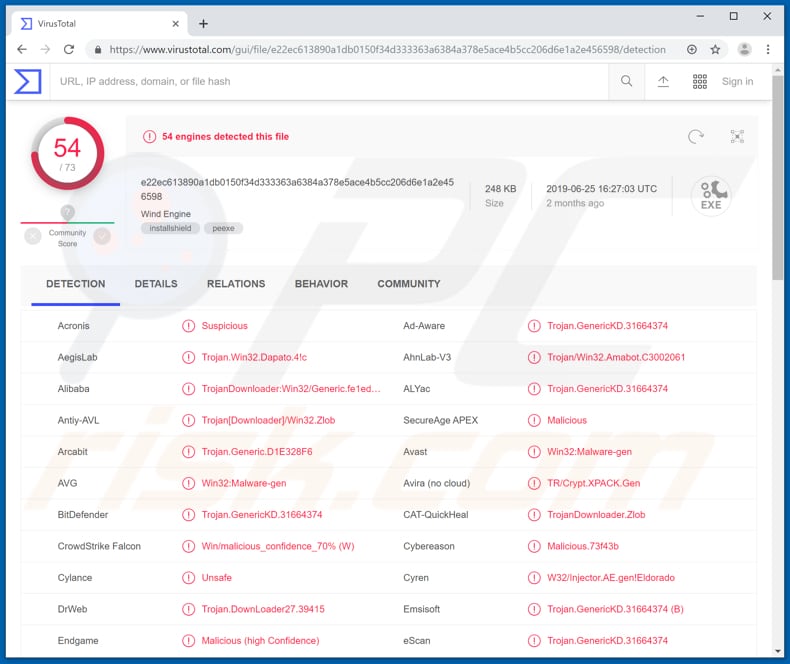
Como os criminosos cibernéticos podem usar Amadey para descarregar e executar vários ficheiros, isso significa que podem injetar computadores já infectados com ainda mais malware. Por exemplo, podem descarregar e instalar ransomware. Geralmente, softwares deste tipo são projetados para encriptar ficheiros armazenados no computador da vítima e negar acesso a eles, a menos que seja pago um resgate. As vítimas de ransomware geralmente enfrentam problemas como dados e perdas financeiras, porque é impossível desencriptar ficheiros sem as ferramentas que apenas os desenvolvedores de ransomware possuem. No entanto, o ransomware é apenas um exemplo de malware que pode ser instalado usando o programa Amadey. Além disso, Amadey pode ser usado como uma ferramenta para roubar várias credenciais, como logins e palavras-passe de várias contas. Poderiam usá-lo para roubar e-mail, Facebook, banco, carteira de encriptação e outras contas. Ao ter acesso a eles, os criminosos cibernéticos podem fazer compras, transações, enviar e-mails fraudulentos e assim por diante. Outro recurso do Amadey é o registo de teclas premidas. É um processo que regista as teclas premidas no teclado. Isso significa que todos login, palavra-passe e outros detalhes pessoais inseridos com um teclado podem ser gravados e enviados para um servidor remoto controlado por criminosos cibernéticos. Detalhes roubados podem ser usados para vários propósitos maliciosos. No entanto, a maioria dos keyloggers de criminosos cibernéticos rouba as credenciais da vítima. Além disso, os computadores infectados com Amadey podem ser usados para enviar spam. Esses e-mails podem ser usados para induzir outras pessoas (destinatários) a fazer transações com dinheiro, instalar malware nos seus computadores e assim por diante. Como mencionamos na introdução, Amadey também pode adicionar computadores infectados a um botnet. Isso significa que podem usar outros computadores para realizar ataques DDoS. Normalmente, ao realizar esses ataques, os criminosos cibernéticos procuram disponibilizar redes (sites) ou dispositivos para que outras pessoas não possam acedê-los. Esses ataques podem interromper os serviços temporariamente ou permanentemente. Independentemente de como os criminosos cibernéticos podem decidir usar Amadey, deve ser removido dos sistemas imediatamente.
| Nome | bot Amadey |
| Tipo de Ameaça | Trojan, Botnet, vírus de roubo de palavra-passe, malware para bancos, spyware, keylogger |
| Nomes de Detecção | Avast (Win32:Malware-gen), BitDefender (Trojan.GenericKD.31664374), ESET-NOD32 (Win32/TrojanDownloader.Agent.EGF), Kaspersky (Trojan-Dropper.Win32.Dapato.prmr), Lista Completa (VirusTotal) |
| Carga | Vigorf pode ser usado para instalar RAT (trojan de acesso remoto), registador de pressionamento de tecla, malware bancário, spyware e outro software malicioso. |
| Sintomas | Os trojans são projetados para se infiltrarem furtivamente no computador da vítima e permanecerem silenciosos, assim, nenhum sintoma específico é claramente visível numa máquina infectada. |
| Métodos de distribuição | Anexos de e-mail infectados, anúncios on-line maliciosos, engenharia social, software pirateado. |
| Danos | Informações bancárias roubadas, palavras-passe, roubo de identidade, computador da vítima adicionado a um botnet. |
| Remoção |
Para eliminar possíveis infecções por malware, verifique o seu computador com software antivírus legítimo. Os nossos investigadores de segurança recomendam a utilização do Combo Cleaner. Descarregar Combo CleanerO verificador gratuito verifica se o seu computador está infectado. Para usar a versão completa do produto, precisa de comprar uma licença para Combo Cleaner. 7 dias limitados para teste grátis disponível. O Combo Cleaner pertence e é operado por RCS LT, a empresa-mãe de PCRisk. |
Outros exemplos de malware de alto risco que podem ser usados para fins maliciosos são o Krypton Stealer, Stalk e Laturo. Normalmente, os criminosos cibernéticos distribuem vários malwares com o objetivo de gerar o máximo de rendimento possível. De qualquer forma, as pessoas que têm os seus computadores infectados com programas deste tipo geralmente enfrentam sérios problemas de privacidade, perda monetária ou de dados, roubo de identidade e outros problemas. Qualquer malware instalado deve ser desinstalado do sistema operacional o mais rápido possível.
Como é que Amadey se infiltrou no meu computador?
Normalmente, os criminosos cibernéticos proliferam malware através de e-mails (campanhas de spam), ferramentas falsas de atualização de software, canais não confiáveis de descarregamento de ficheiros ou software, trojans e ferramentas não oficiais de ativação de software. Para distribuir programas maliciosos por e-mail, anexam ficheiros maliciosos e enviam-nos a várias pessoas. Normalmente, enviam ficheiros como documentos do Microsoft Office ou PDF, arquivam como RAR, ZIP, ficheiros executáveis (como .exe), ficheiros JavaScript e assim por diante. Infectam computadores com êxito quando as pessoas abrem esses anexos. As ferramentas de atualização falsa geralmente são projetadas para explorar bugs, falhas de software desatualizado instalado num computador ou para descarregar malware em vez de atualizações, correções e assim por diante. As ferramentas/canais como redes Peer-to-Peer eMule, clientes de torrent, etc.), descarregadores, instaladores, descarregamento de freeware e sites de hospedagem de ficheiros gratuitos, e outras fontes similares também podem ser usados para distribuir programas maliciosos. Os criminosos cibernéticos carregam ficheiros infectados que são disfarçados de legítimos e esperam que as pessoas os descarreguem e os abram. Se abertos, esses ficheiros instalam um ou outro malware de alto risco. Os trojans, se instalados, distribuem (descarregam e instalam) outros programas maliciosos. Normalmente, esses programas são projetados para causar infecções em cadeia. As ferramentas de ativação de software não oficiais (também conhecidas como ferramentas de 'pirataria') são usadas com o objetivo de ativar software pago gratuitamente. No entanto, essas ferramentas geralmente infectam computadores com malware, em vez de ativar programas licenciados.
Como evitar a instalação de malware?
É altamente recomendável não abrir ficheiros ou clicar em links anexados/apresentados em e-mails irrelevantes, especialmente se forem enviados de endereço desconhecido ou suspeito. Todos os softwares e ficheiros devem ser descarregues de sites oficiais; também é recomendável usar apenas links de descarregamento direto. Descarregadores, instaladores e outras fontes de terceiros que mencionamos acima podem conter malware. Os programas instalados devem ser atualizados usando as funções ou ferramentas implementadas fornecidas pelos desenvolvedores oficiais. Se o software instalado requer ativação paga, não deve ser ativado com alguma ferramenta de 'pirataria' de terceiros. Não é legal usá-los e geralmente são projetados para causar instalações de programas maliciosos. E, finalmente, o sistema operacional deve ser verificado regularmente com um software antivírus ou anti-spyware respeitável. É importante manter sempre esse software atualizado. Se acredita que o seu computador já está infectado, recomendamos que execute uma verificação com Combo Cleaner Antivirus para Windows para eliminar automaticamente o malware infiltrado.
Painel de administração Amadey:
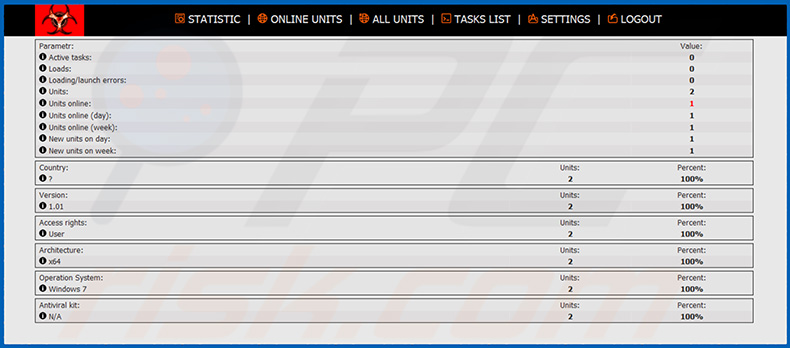
Remoção automática instantânea do malware:
A remoção manual de ameaças pode ser um processo moroso e complicado que requer conhecimentos informáticos avançados. O Combo Cleaner é uma ferramenta profissional de remoção automática do malware que é recomendada para se livrar do malware. Descarregue-a clicando no botão abaixo:
DESCARREGAR Combo CleanerAo descarregar qualquer software listado no nosso website, concorda com a nossa Política de Privacidade e Termos de Uso. Para usar a versão completa do produto, precisa de comprar uma licença para Combo Cleaner. 7 dias limitados para teste grátis disponível. O Combo Cleaner pertence e é operado por RCS LT, a empresa-mãe de PCRisk.
Menu rápido:
- O que é Amadey?
- PASSO 1. Remoção manual de malware Amadey.
- PASSO 2. Verifique se o seu computador está limpo.
Como remover o malware manualmente?
A remoção manual de malware é uma tarefa complicada - geralmente é melhor permitir que programas antivírus ou anti-malware façam isso automaticamente. Para remover este malware, recomendamos o uso de Combo Cleaner Antivirus para Windows. Se deseja remover malware manualmente, a primeira etapa é identificar o nome do malware que está a tentar remover. Aqui está um exemplo de um programa suspeito em execução no computador de um utilizador:

Se verificou a lista de programas em execução no seu computador, por exemplo, a usar o gestor de tarefas e identificou um programa que parece suspeito, deve continuar com estas etapas:
 Descarregue um programa denominado Autoruns. Este programa mostra as aplicações de inicialização automática, o Registo e os locais do sistema de ficheiros:
Descarregue um programa denominado Autoruns. Este programa mostra as aplicações de inicialização automática, o Registo e os locais do sistema de ficheiros:

 Reinicie o computador no modo de segurança:
Reinicie o computador no modo de segurança:
Utilizadores Windows XP e Windows 7: Inicie o seu computador no Modo Seguro. Clique em Iniciar, Clique em Encerrar, clique em Reiniciar, clique em OK. Durante o processo de início do seu computador pressione a tecla F8 no seu teclado várias vezes até ver o menu Opções Avançadas do Windows e, em seguida, seleccione Modo Segurança com Rede da lista.

O vídeo demonstra como iniciar o Windows 7 "Modo de Segurança com Rede"
Utilizadores Windows 8: Inicie o Windows 8 com Modo Segurança com Rede - Vá para o ecrã de início Windows 8, escreva Avançado, nos resultados da pesquisa, selecione Configurações. Clique em opções de inicialização avançadas, na janela aberta "Definições Gerais de PC", seleccione inicialização Avançada. Clique no botão "Reiniciar agora". O seu computador será reiniciado no "Menu de opções de inicialização avançadas". Clique no botão "Solucionar Problemas" e, em seguida, clique no botão "Opções avançadas". No ecrã de opções avançadas, clique em "Definições de inicialização". Clique no botão "Reiniciar". O seu PC será reiniciado no ecrã de Definições de Inicialização. Pressione F5 para iniciar em Modo de Segurança com Rede.

O vídeo demonstra como começar Windows 8 "Modo de Segurança com Rede":
Utilizadores Windows 10: Clique no logotipo do Windows e seleccione o ícone Energia. No menu aberto, clique em "Reiniciar", mantendo o botão "Shift" premido no seu teclado. Na janela "escolher uma opção", clique em "Solucionar Problemas" e selecione "Opções avançadas". No menu de opções avançadas, selecione "Startup Settings" e clique no botão "Reiniciar". Na janela seguinte deve clicar no botão "F5" do seu teclado. Isso irá reiniciar o sistema operacional em modo de segurança com rede.

O vídeo demonstra como iniciar o Windows 10 "Modo de Segurança com Rede":
 Extraia o ficheiro descarregue e execute o ficheiro Autoruns.exe.
Extraia o ficheiro descarregue e execute o ficheiro Autoruns.exe.

 Na aplicação Autoruns, clique em "Opções" na parte superior e desmarque as opções "Ocultar locais vazios" e "Ocultar entradas do Windows". Após este procedimento, clique no ícone "Atualizar".
Na aplicação Autoruns, clique em "Opções" na parte superior e desmarque as opções "Ocultar locais vazios" e "Ocultar entradas do Windows". Após este procedimento, clique no ícone "Atualizar".

 Verifique a lista fornecida pelo aplicação Autoruns e localize o ficheiro de malware que deseja eliminar.
Verifique a lista fornecida pelo aplicação Autoruns e localize o ficheiro de malware que deseja eliminar.
Deve anotar o caminho completo e o nome. Observe que alguns malwares ocultam seus nomes de processos em nomes de processos legítimos do Windows. Nesta fase, é muito importante evitar a remoção de ficheiros do sistema. Depois de localizar o programa suspeito que deseja remover clique com o mouse sobre o nome dele e escolha "Excluir"

Depois de remover o malware por meio do aplicação Autoruns (isso garante que o malware não seja executado automaticamente na próxima inicialização do sistema), deve procurar o malware name em seu computador. Certifique-se de ativar ficheiros e pastas ocultos antes de continuar. Se encontrar o nome do ficheiro do malware,

Inicie o seu computador no Modo Seguro. Seguir estes passos deve ajudar a remover qualquer malware do seu computador. Observe que a remoção manual de ameaças requer habilidades avançadas de computação. Se não tiver essas habilidades, deixe a remoção de malware para programas antivírus e anti-malware. Essas etapas podem não funcionar com infecções avançadas por malware. Como sempre, é melhor prevenir a infecção do que tentar remover o malware posteriormente. Para manter o seu computador seguro, certifique-se de instalar as atualizações mais recentes do sistema operacional e de usar o software antivírus.
Para garantir que o seu computador esteja livre de infecções por malware, recomendamos analisá-lo com Combo Cleaner Antivirus para Windows.
Partilhar:

Tomas Meskauskas
Pesquisador especialista em segurança, analista profissional de malware
Sou um apaixonado por segurança e tecnologia de computadores. Tenho experiência de mais de 10 anos a trabalhar em diversas empresas relacionadas à resolução de problemas técnicas e segurança na Internet. Tenho trabalhado como autor e editor para PCrisk desde 2010. Siga-me no Twitter e no LinkedIn para manter-se informado sobre as mais recentes ameaças à segurança on-line.
O portal de segurança PCrisk é fornecido pela empresa RCS LT.
Pesquisadores de segurança uniram forças para ajudar a educar os utilizadores de computadores sobre as mais recentes ameaças à segurança online. Mais informações sobre a empresa RCS LT.
Os nossos guias de remoção de malware são gratuitos. Contudo, se quiser continuar a ajudar-nos, pode-nos enviar uma ajuda, sob a forma de doação.
DoarO portal de segurança PCrisk é fornecido pela empresa RCS LT.
Pesquisadores de segurança uniram forças para ajudar a educar os utilizadores de computadores sobre as mais recentes ameaças à segurança online. Mais informações sobre a empresa RCS LT.
Os nossos guias de remoção de malware são gratuitos. Contudo, se quiser continuar a ajudar-nos, pode-nos enviar uma ajuda, sob a forma de doação.
Doar
▼ Mostrar comentários